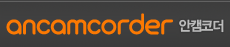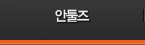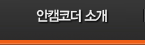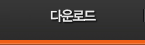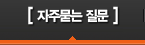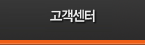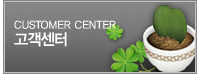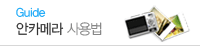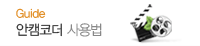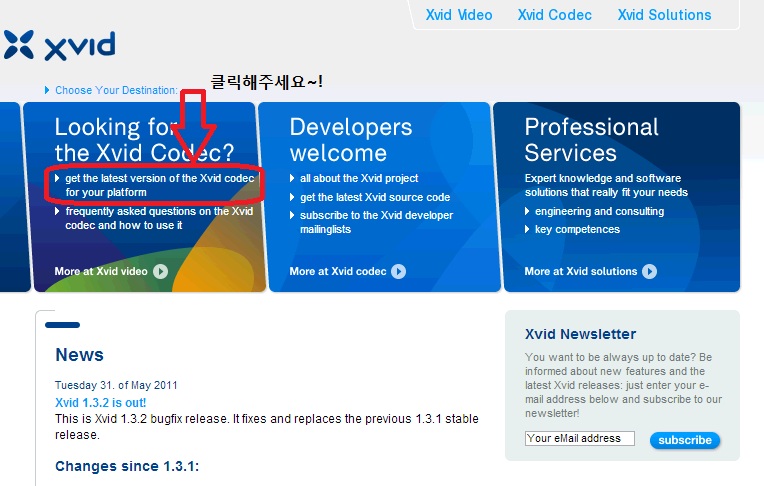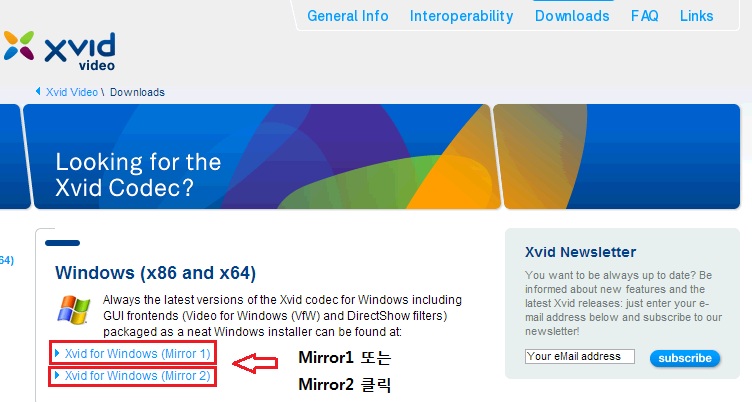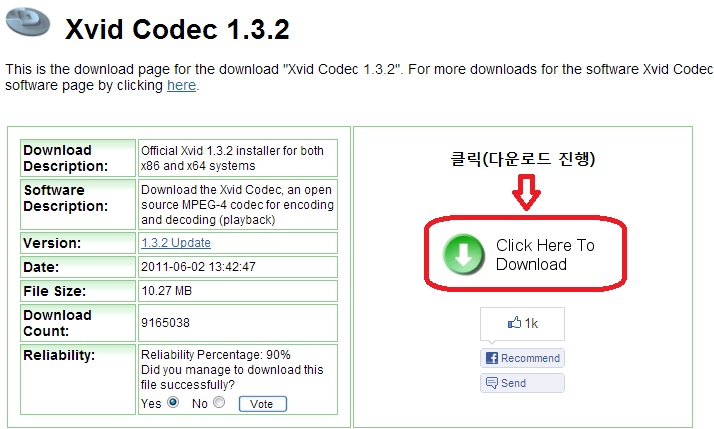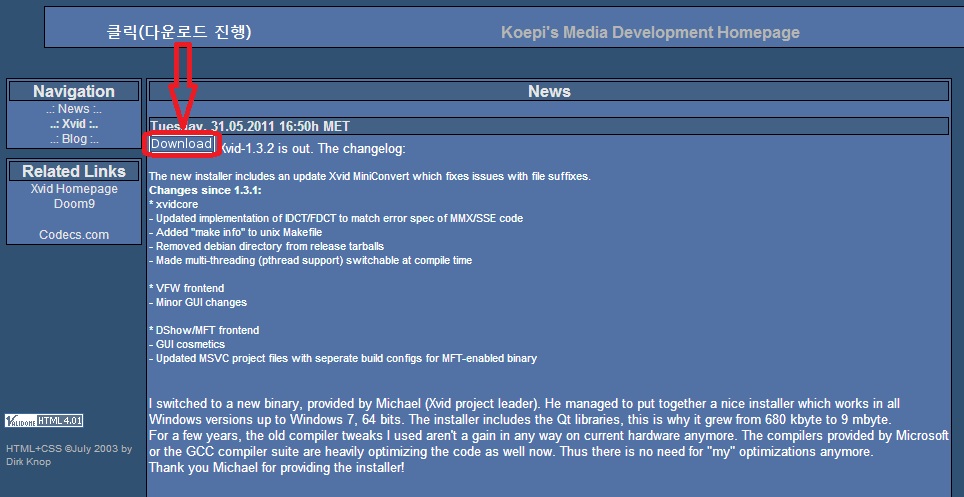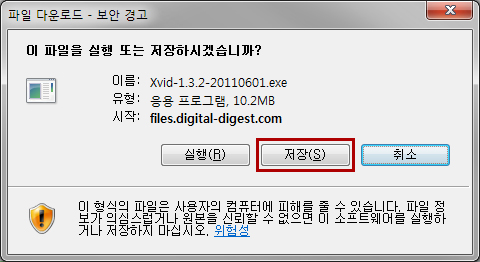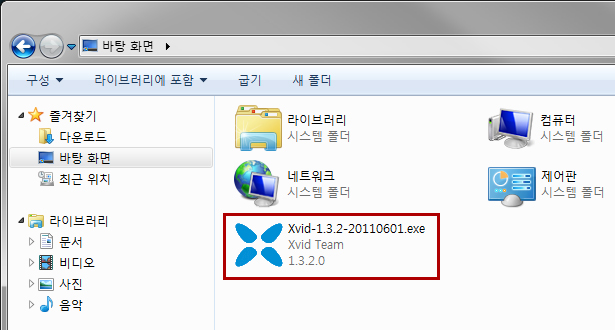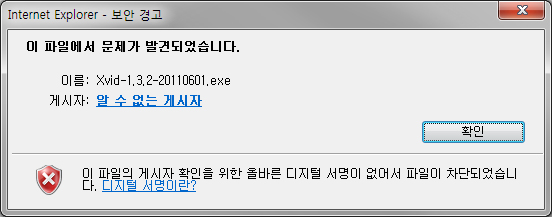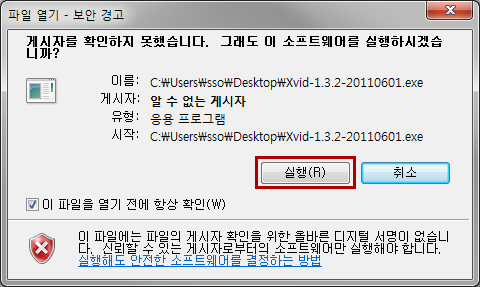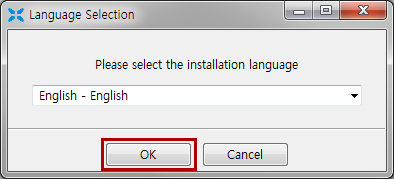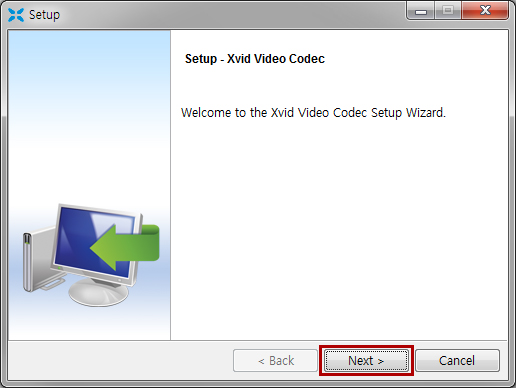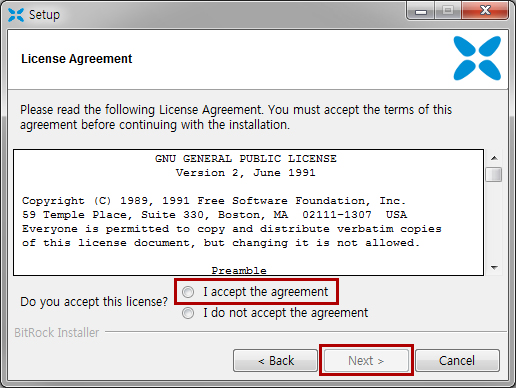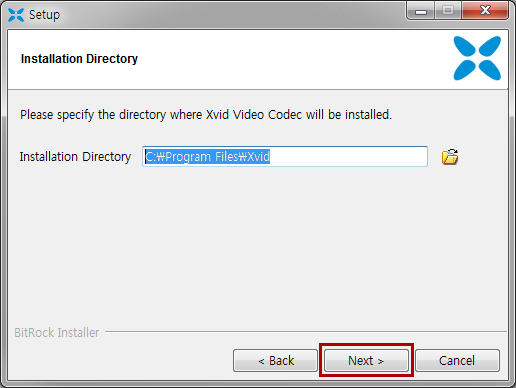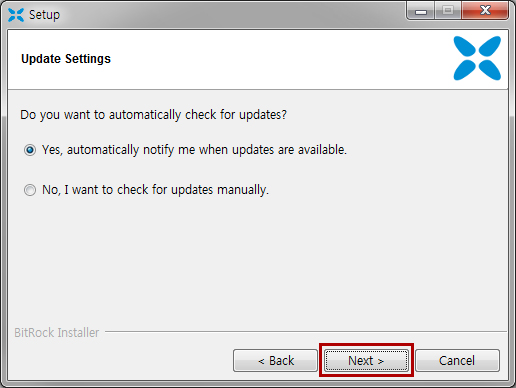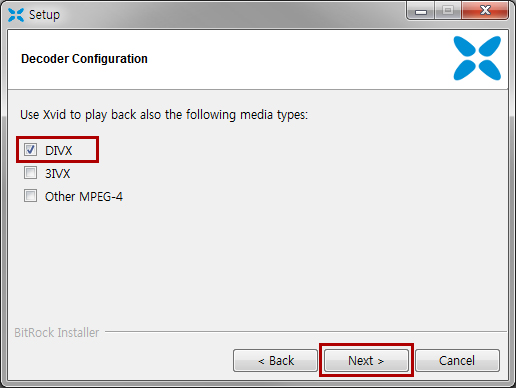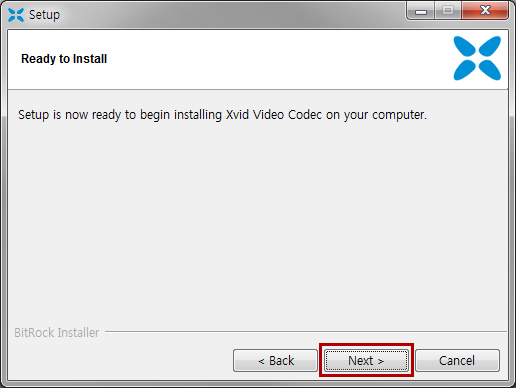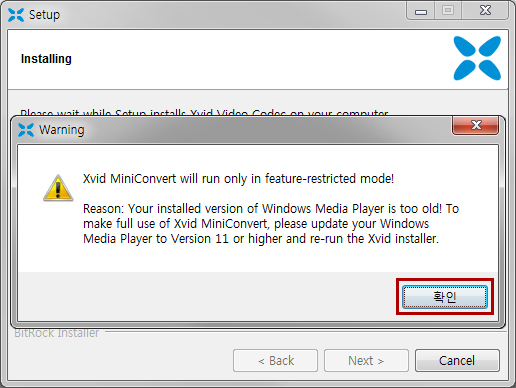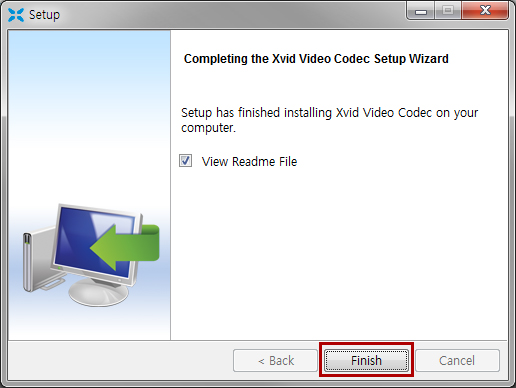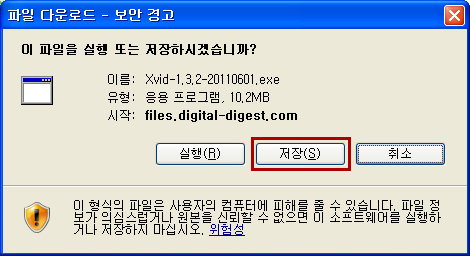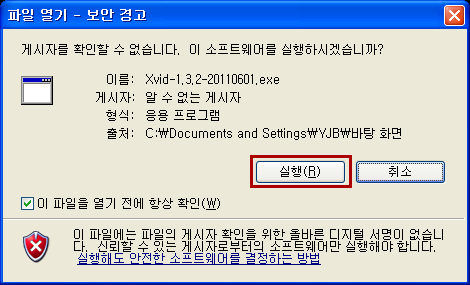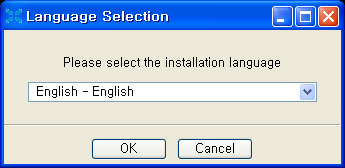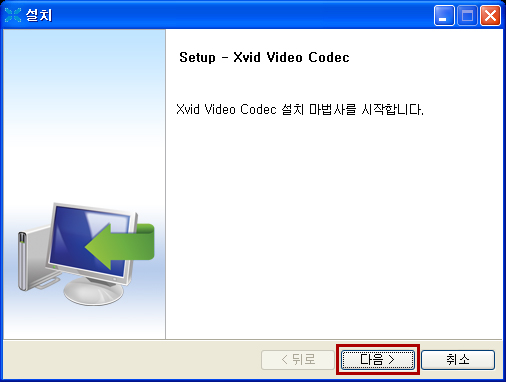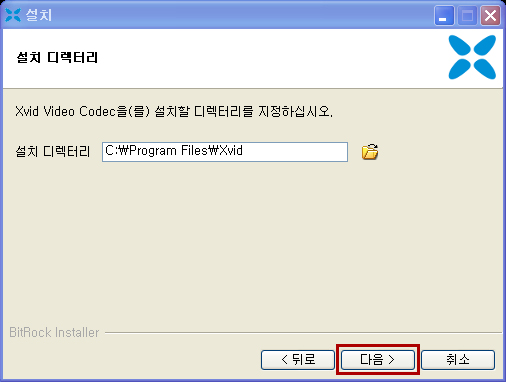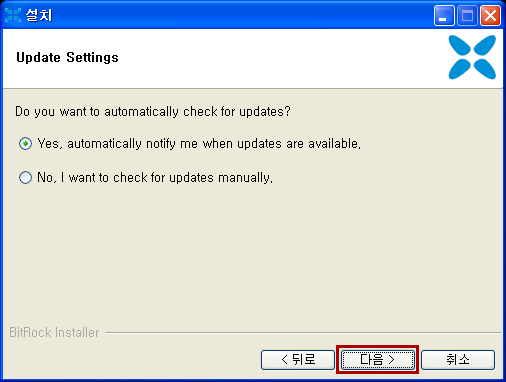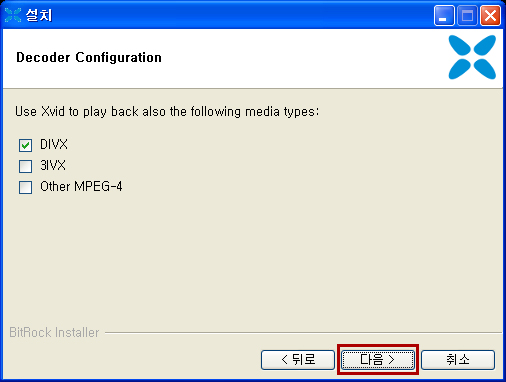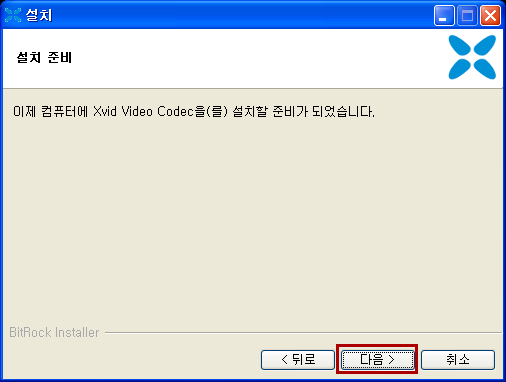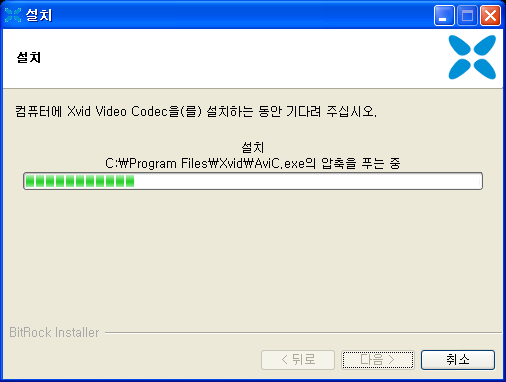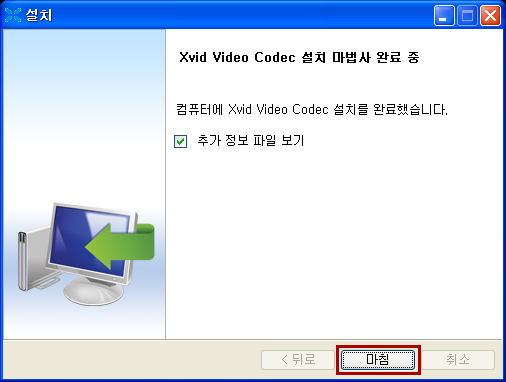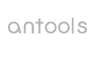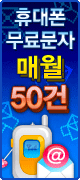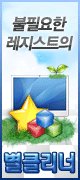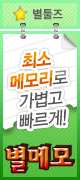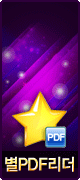- Home > 자주묻는질문 > 자주묻는질문
| 제 목 | [사용법] 녹화 후 파일크기가 0KB일 경우의 해결방법 | ||
| 작성자 | 조회수 | 154201 | |
| 등록일 | 2012-12-14 17:53:36 |  |
|
안녕하세요. 안툴즈 고객센터 입니다.
안캠코더를 이용하여 화면 녹화 후 파일의 크기가 0KB로 정상적인 녹화가 되지 않았을 때의 XVID 코덱 설치가 정상적으로 이루어지지 않는 문제가 발생함을 확인되었습니다.
1. XVID코덱이 설치되어 있지 않았을 경우 2. XVID코덱이 설치는 되어 있으나 여러 통합코덱이나 플레이어등에서 설치하는 코덱으로 인해 XVID코덱이 정상적으로 설치되지 않을 경우
이럴때 아래 설치방법을 통해 간단히 문제가 해결될 수 있습니다.
[해당 문제의 해결 방안] "방법1"로 해결이 되지 않을 경우 "방법2"의 안내대로 진행해 주시기 바랍니다.
방법1) 안캠코더를 재설치
방법2-1) XVID홈페이지에서 설치파일을 직접 다운로드 받아 설치
1. http://www.xvid.org/ 로 이동
2. 그림1의 붉은색 박스 클릭
[windows 7 또는 Vista] XVID코덱 설치 방법
① 파일 다운로드 "저장'을 클릭하여 내 PC에 파일을 저장. (바탕화면에 저장해 보았습니다.)
② 파일열기 "실행" 클릭 ③ 언어 선택 후 "ok" 클릭
① 파일 다운로드 "저장'을 클릭하여 내 PC에 파일을 저장. ※ 바탕화면에 저장해 보았습니다.
② 파일열기 "실행" 클릭 ③ 언어 선택 후 "ok" 클릭
항상 고객님에게 최선을 다하는 안카메라가 되겠습니다. 지속적인 성원과 관심 감사합니다.
추가로 문제 해결이 되지 않을 경우 묻고답하기 게시판 또는 이메일로 문의바랍니다.
묻고답하기 바로가기 : http://www.ancamera.co.kr/home/list.html?cate1=MUdI |



|